Wie in dem Video zum Beginnen mit einer gescannten Zeichnung (verfügbar im Online-Hilfe-Thema " Quick-Start Lernpfad: CAD-Zeichnungen und BIM-Modelle mit ARCHIBUS verbinden") dargestellt, sind mehrere Befehle verfügbar, die nicht nur das Zeichnen beschleunigen, sondern auch die Genauigkeit verbessern. Es gibt zahlreiche Tipps und Tricks für das Arbeiten in CAD. Das vorliegende Thema beschränkt sich jedoch auf einen Überblick über die wichtigsten Funktionen, die beim Zeichnen von Bruttoinnenflächen und Raumbegrenzungen hilfreich sein können.
Sie finden die Schlüsselbefehle zum genauen Zeichnen im Quick-Start Prozessnavigator-Menü der Erweiterung für AutoCAD. Wenn Sie sich bei der Erweiterung für AutoCAD als Quick-Start-Benutzer (d.h. als AFMSTART oder AISTART) anmelden, wird dieses Menü auf der linken Seite des Zeichenbereichs angezeigt.
Wenn Sie in einem ARCHIBUS-Menü den Befehl "Neue Zeichnung" verwenden, wird durch das ARCHIBUS-Dialogfeld "Neue Zeichnung" sichergestellt, dass Sie die Zeichnung ordnungsgemäß als "Metrisch" oder "Britisch" registrieren. Sie können jedoch auch über den Befehl "Einheiten" den Maßstab einstellen, in dem von der AutoCAD-Statuszeile und -Befehlen Einheiteninformationen angezeigt werden.
Für Zeichnungen mit britischen Einheiten:
In Zeichnungen mit britischen Einheiten ist eine AutoCAD-"Streckeneinheit" gleich 1" für alle Zeichnungen. In Zeichnungen mit metrischen Einheiten wechselt eine AutoCAD-"Streckeneinheit" (d.h. der Wert, der von AutoCAD als ganze Zahl betrachtet wird) zwischen M, cm und mm, je nach Land.
Für Zeichnungen mit metrischen Einheiten:

Die meisten Linien in einem Grundriss sind geradlinig. Daher empfiehlt es sich, Ihre Punktauswahl auf rein horizontale bzw. rein vertikale Linien zu beschränken. Gehen Sie hierzu folgendermaßen vor:
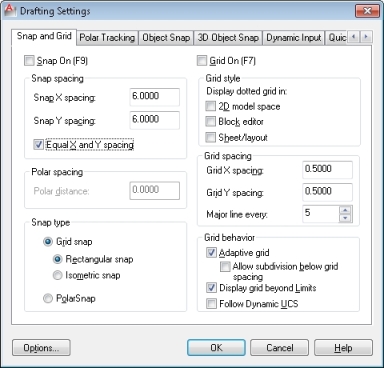
Für Zeichnungen im Bereich Anlagenmanagement oder Lebenszyklusmanagement benötigen Sie in der Regel eine Genauigkeit von 6" oder 10 cm. In weniger häufigen Fällen, in denen Flächen für die Berechnung von Kostenverrechnungen verwendet werden, die einer Prüfung unterliegen, benötigen Sie eine Genauigkeit von 1" bzw. 2 cm.
Sie können Ihre Entwürfe beschleunigen, indem Sie ein Fangraster für die kleinste erforderliche Genauigkeit einstellen. Durch das Fangraster wird sichergestellt, dass jede Linie oder Polylinie, die Sie zeichnen, in diesem Raster beginnt oder endet. Wenn Sie beispielsweise ein Fangraster von 6"x 6" einstellen, werden alle Punkte, die die zeichnen, in diesem Raster "gefangen". Durch diese Einstellung wird auf einfache Weise sichergestellt, dass Linien – wie z.B. die Polylinien für benachbarte Räume – an exakt dem gleichen Punkt beginnen und enden.
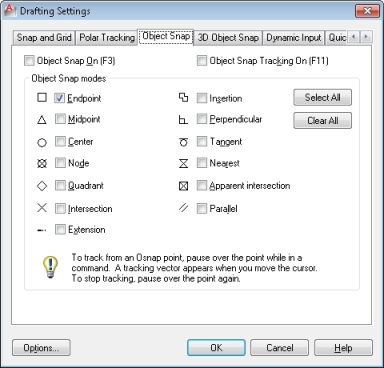
In einigen Fällen empfiehlt es sich, den nächsten Punkt – beispielsweise die Anfangsecke eines benachbarten Raums – von einem bestehenden Punkt aus zu beginnen, wie z.B. der Ecke des zuletzt gezeichneten Raums. In diesem Fall verwenden Sie erneut den Befehl "Objektfang", stellen jedoch die Registerkarte "Objektfang" wie dargestellt ein.
Über dieses Dialogfeld können Sie "Fangmodi", die den Cursor auf Punkten von bestehenden Elementen fangen, ein- und ausschalten.
Je nach Branche und Land empfiehlt es sich in einigen Fällen, beim Zeichnen einen Industriestandard wie IFMA, BOMA oder IPD zu berücksichtigen. Einige Unternehmen wenden diese Standards aus Konsistenzgründen an.
Sie unterscheiden sich zwar im Detail im Hinblick die Zeichnung, jedoch liegt der wesentliche Unterschied dieser Standards in ihrer Definition der Begrenzungen von Innenräumen.
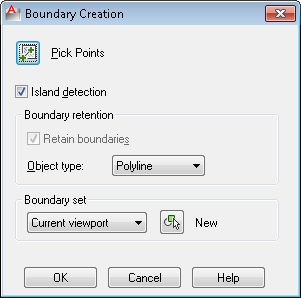
Wenn Sie Räume bis zur Oberfläche von Wänden zeichnen, können Sie mit dem Befehl"BPOLY" viel Zeit sparen. Dieser Befehl kann die Begrenzung eines umschlossenen Raums in einem Schritt zeichnen.
So verwenden Sie den Befehl:
Dieser Befehl erstellt eine separate, geschlossene Polylinie für jeden Raum.
| Copyright © 1984-2014, ARCHIBUS, Inc. Alle Rechte vorbehalten. |